

Oletko koskaan halunnut asettaa videon taustakuvaksi iPhonellasi tai iPadillasi ? Et todellakaan ole tässä suhteessa yksin, koska se kuulostaa siistiltä mukautusoikeudelta? Vaikka videotapeteille ei ole virallista tukea, on olemassa kiertotapa, jonka avulla voit nauttia videoista iPhonen taustakuvana, ainakin lukitusnäytöllä.
Jos asettamalla GIF taustakuvaksi , niin saatat tietää, mihin tämä on menossa. Joitakin nopeaa taustaa vasten Live Photos-ominaisuus on ollut käytössä jo jonkin aikaa, ja ne ovat periaatteessa animoituja versioita kuvista, jotka otat normaalisti iPhonella tai iPadilla. Apple antaa sinun asettaa nämä live-valokuvat taustakuviksi aivan kuten muutkin kuvat. Joten, jos haluat asettaa videon taustakuvaksi, otat leikkeen ja muunnat videon Live Photo-kuvaksi ja sitten aseta se taustakuvaksi .
Videon käyttäminen taustakuvana iPhonen lukitusnäytöllä
Ensinnäkin meidän on muunnettava videosi live-valokuvaksi ilmaisella kolmannen osapuolen sovelluksella, ennen kuin voit asettaa sen taustakuvana. Joten aloitetaan menettely:
Siirry App Storeen ja asenna Video to Live by Pixster Studio iPhonellasi tai iPadillasi. Käynnistä sovellus jatkaaksesi.
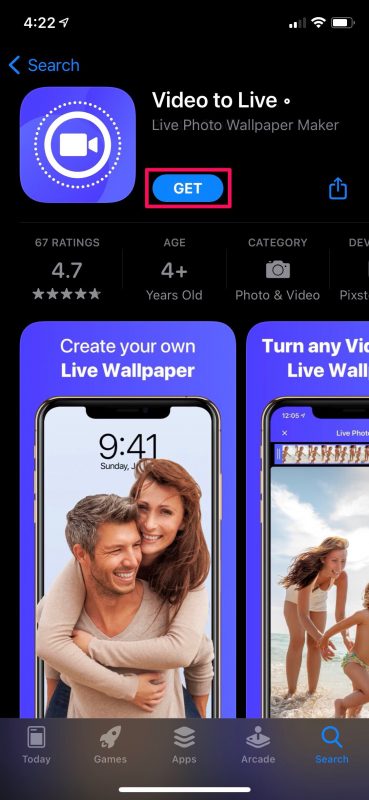
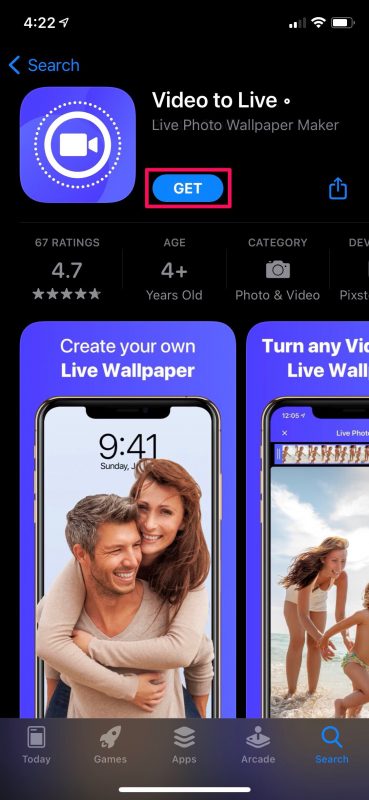 Valitse seuraavaksi muunnettava video valokuvakirjastostasi.
Valitse seuraavaksi muunnettava video valokuvakirjastostasi.
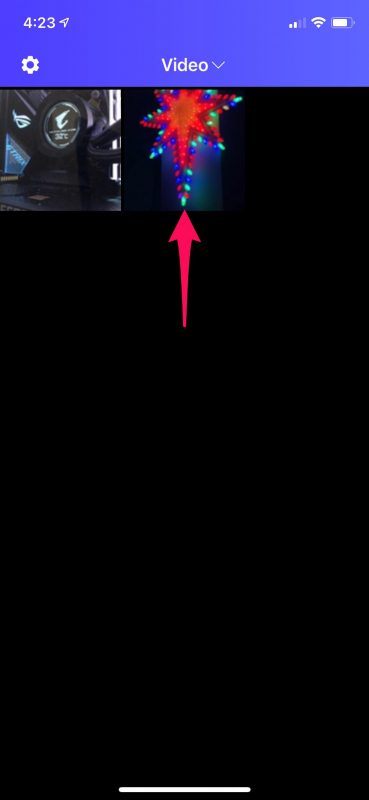
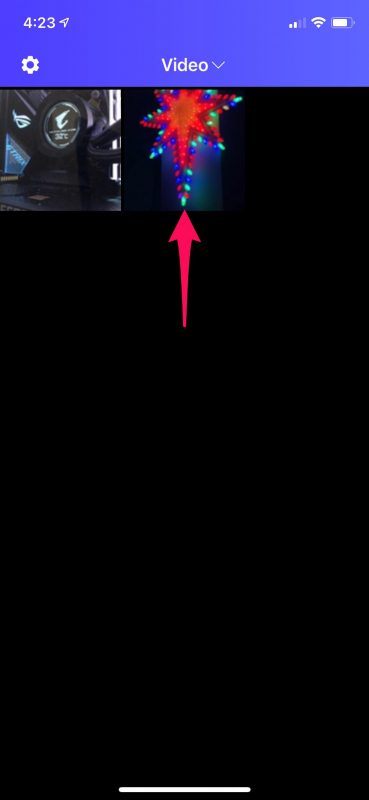 Nyt sinulla on mahdollisuus rajata videon osa, jota haluat käyttää live-valokuvana, vetämällä leikkeen päitä osoitetulla tavalla alla. Napauta oikeassa alakulmassa olevaa latauskuvaketta, jos haluat muuntaa videon live-valokuvaksi.
Nyt sinulla on mahdollisuus rajata videon osa, jota haluat käyttää live-valokuvana, vetämällä leikkeen päitä osoitetulla tavalla alla. Napauta oikeassa alakulmassa olevaa latauskuvaketta, jos haluat muuntaa videon live-valokuvaksi.
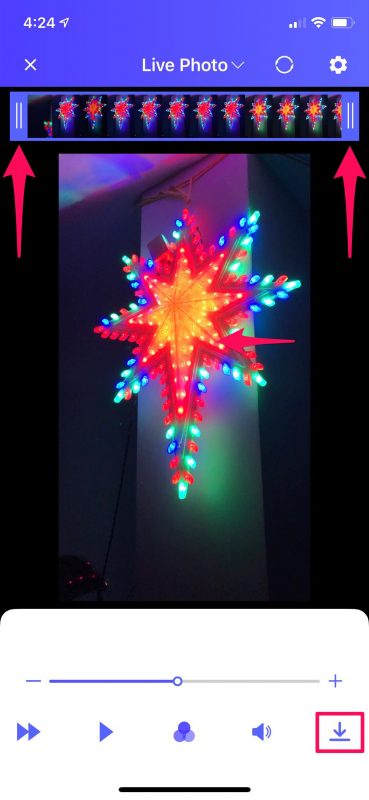
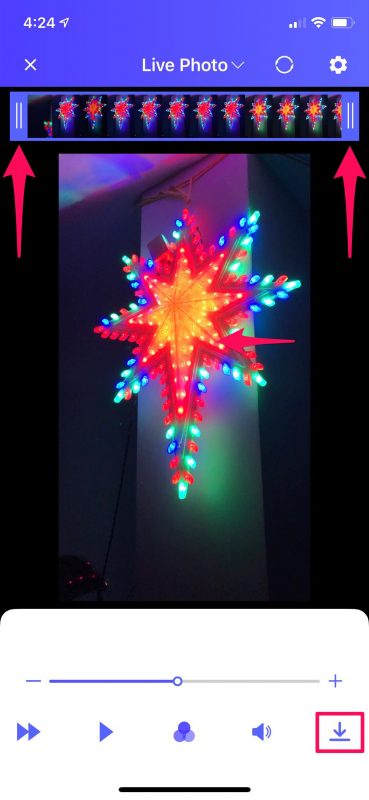 Tässä vaiheessa voi esikatsella uutta live-kuvaa. Napauta Tallenna-painiketta, jos haluat tallentaa sen valokuvakirjastoosi.
Tässä vaiheessa voi esikatsella uutta live-kuvaa. Napauta Tallenna-painiketta, jos haluat tallentaa sen valokuvakirjastoosi.
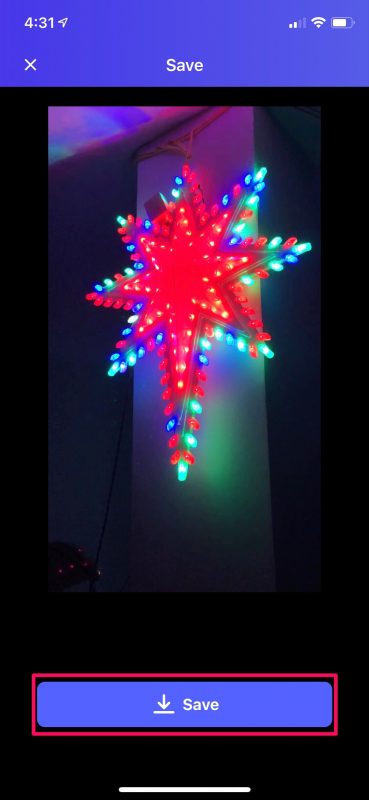
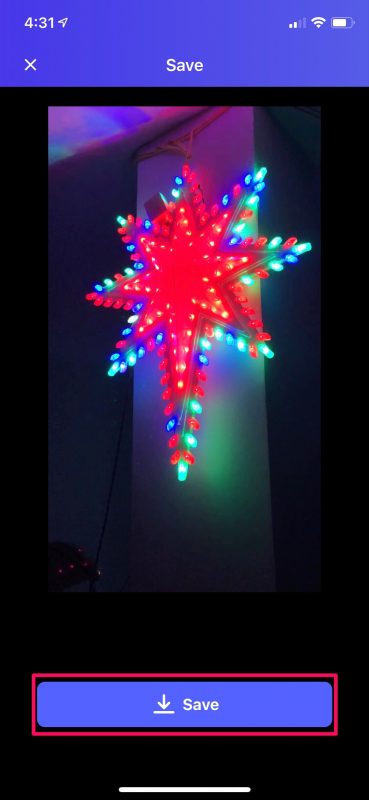 Nyt kun muunnos on valmis, voit jatkaa lähtökuvan asettaminen taustakuvaksi. Siirry iPhonen Asetuksiin, vieritä alas ja napauta”Taustakuva”jatkaaksesi.
Nyt kun muunnos on valmis, voit jatkaa lähtökuvan asettaminen taustakuvaksi. Siirry iPhonen Asetuksiin, vieritä alas ja napauta”Taustakuva”jatkaaksesi.
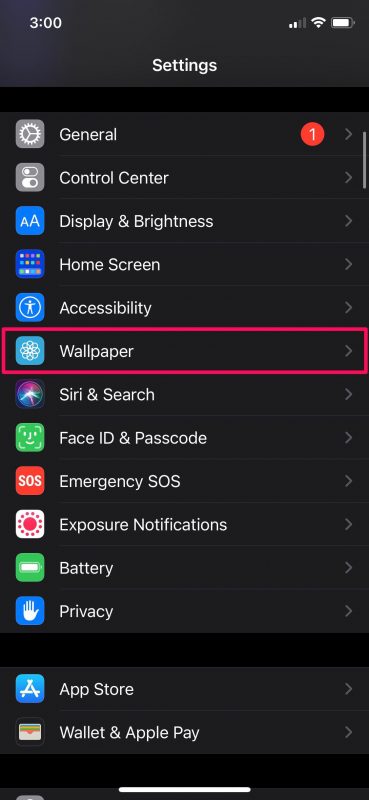
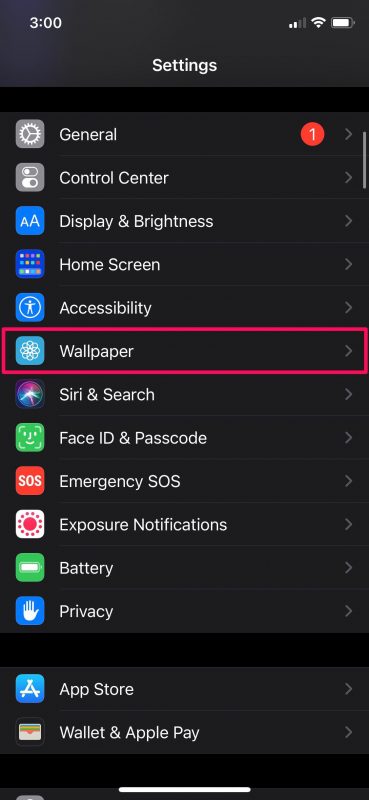 Napauta tässä”Valitse Uusi taustakuva-vaihtoehto, joka sijaitsee aivan yläreunassa.
Napauta tässä”Valitse Uusi taustakuva-vaihtoehto, joka sijaitsee aivan yläreunassa.
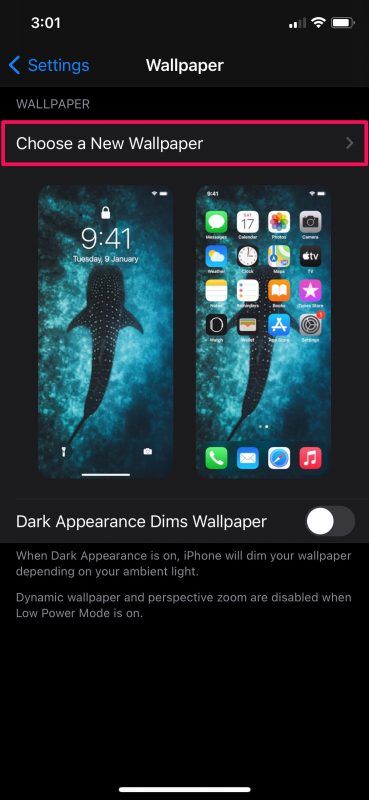
 Valitse nyt Live Photos-albumi ja valitse juuri valitsemasi live-valokuva muunnettu sovelluksen avulla.
Valitse nyt Live Photos-albumi ja valitse juuri valitsemasi live-valokuva muunnettu sovelluksen avulla.
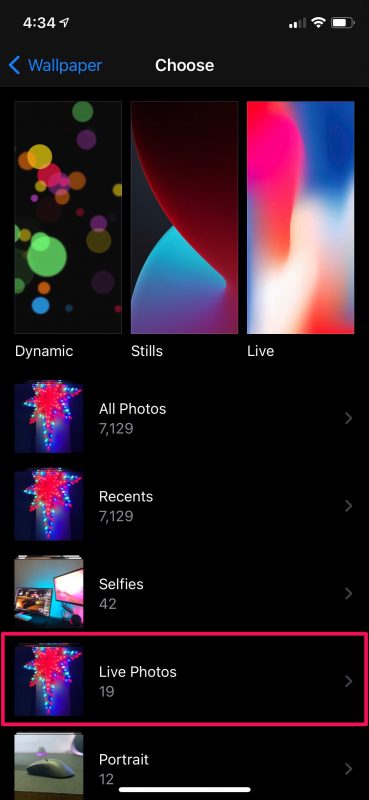
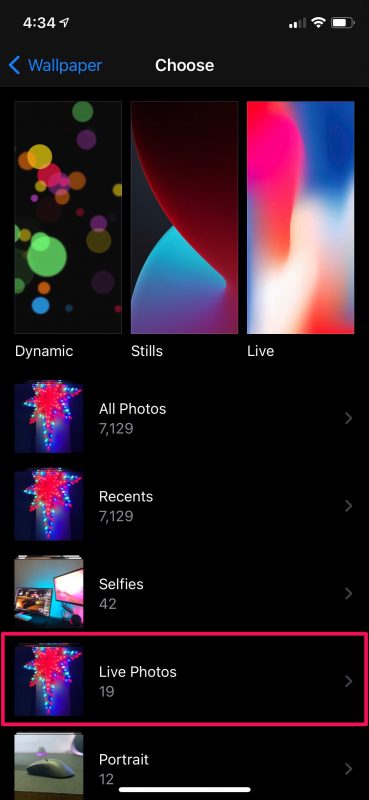 Kun olet valinnut, voit esikatsella uutta live-valokuvaa painamalla sitä pitkään. Napauta Asetukset saadaksesi lisää vaihtoehtoja.
Kun olet valinnut, voit esikatsella uutta live-valokuvaa painamalla sitä pitkään. Napauta Asetukset saadaksesi lisää vaihtoehtoja.

 Voit asettaa sen joko aloitusnäytön taustakuvaksi, lukitusnäytön taustakuvaksi tai molemmiksi. Valitse haluamasi vaihtoehto ja olet melkein valmis.
Voit asettaa sen joko aloitusnäytön taustakuvaksi, lukitusnäytön taustakuvaksi tai molemmiksi. Valitse haluamasi vaihtoehto ja olet melkein valmis.


Tässä. Olet oppinut siistin temppun käyttämään videoita taustakuvina iPhonessa ja iPadissa.
Muista, että uusi taustakuva animoituu vain lukitusruudussa ja sinun on painettava pitkään-näyttö animaation tarkastelemiseksi. Jos odotit, että videosi toistuu automaattisesti aina, kun olet lukitusnäytöllä, sinulla ei ole onnea. Tällä hetkellä tämä on niin lähellä kuin mahdollista käyttää videon taustakuvia iPhonessa. Ehkä tällainen silmäkoskeja tulee tulevaan iOS-versioon, mutta toistaiseksi tämä on niin lähellä kuin saat.
Voit myös käytä GIF-tiedostoja myös taustakuvina . Vaikka Apple sallii sinun valita GIF-tiedostot taustakuvan valikosta, ne eivät animoi, kun painat pitkään näyttöä, toisin kuin live-valokuva. Siksi sinun on muunnettava GIF-kuva eläväksi valokuvaksi kolmannen osapuolen sovelluksella ja määritettävä se animoituksi taustakuvaksi seuraavien ohjeiden mukaisesti.
Ottaen huomioon, että haluat mukauttaa laitteesi videotapeteilla , saatat olla kiinnostunut myös oppimaan kuinka vaihtaa iPhonen taustakuva automaattisesti Pikakuvakkeet-sovelluksella . Voit valita joukon suosikkivalokuviasi ja saada iPhonen vaihtamaan niiden välillä ajoissa.
Toivottavasti pystyit muuntamaan videosi live-valokuviksi ja käyttämään niitä animoituna lukitusnäytön taustakuvina ilman paljon. ongelmia. Mitkä ovat yleiset ajatuksesi tästä siististä kiertotavasta? Pitäisikö Apple lisätä videotaustakuvia ominaisuutena iOS: n ja iPadOS: n tulevissa toistoissa? Tiedätkö toisen menetelmän, jolla tämä tehdään? Kerro meille ajatuksistasi ja kokemuksistasi kommenteissa. Älä unohda muita Live Photo-vinkkejä , jos olet kiinnostunut niistä.


